O FL Studio é de longe um dos DAWs mais populares. No entanto, o FL Studio não vem com pacotes de amostras premium. Por isso, tem de adicionar os seus próprios.
Mas como é que se adicionam pacotes de amostras ao FL Studio? Além disso, como é que pode utilizar pacotes de amostras no FL Studio?
Neste breve guia vou explicar como. No final deste artigo, será capaz de adicionar pacotes de samples ao FL Studio. Este método funciona para todas as versões, incluindo a versão mais recente do FL Studio 20+.
Opção 1: Adicionar pacotes de amostras ao navegador de ficheiros
A primeira forma de adicionar pacotes de amostras ao FL Studio é através do navegador de ficheiros. Isto irá colocar os seus pacotes de amostras na janela esquerda do navegador. Como resultado, poderá arrastar amostras do navegador para o seu projeto.
Passo 1: Abrir o FL Studio
Passo 2: Clique no separador "Options" (Opções) no canto superior esquerdo do menu da barra de ferramentas
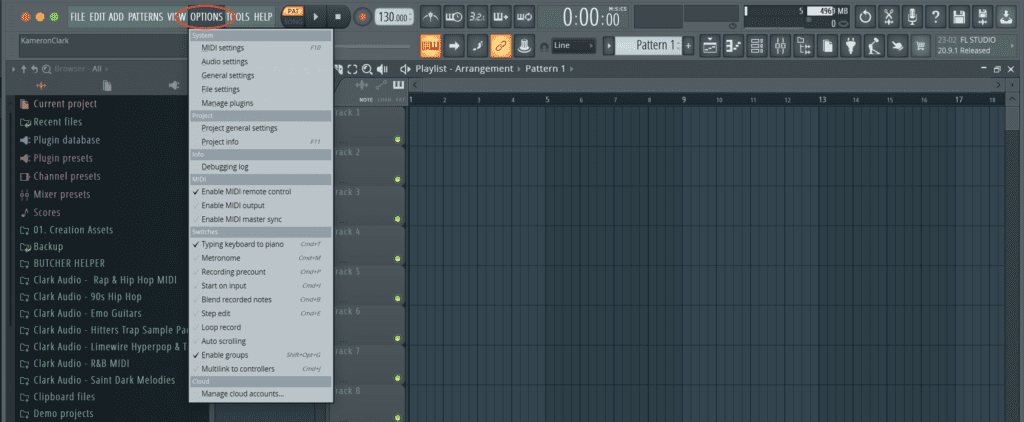
Passo 3: Clique em "File Settings" (Definições do ficheiro) no menu pendente
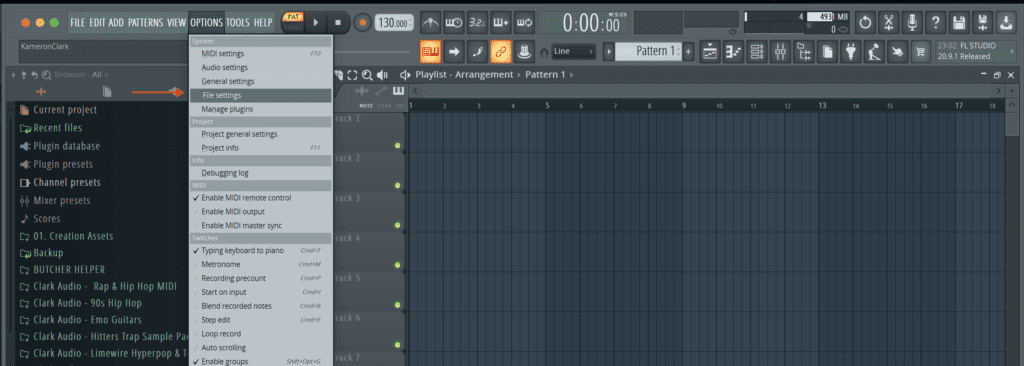
Passo 4: No separador "Browser extra search folders" (Pastas de pesquisa extra do navegador), clique num dos ícones de pastas
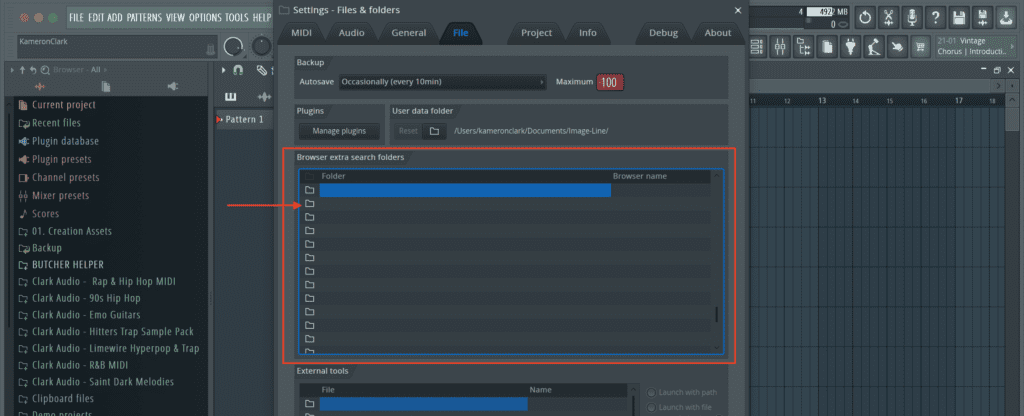
Passo 5: Deve aparecer uma janela do localizador externo. Agora, basta localizar e selecionar o pacote de amostras que pretende adicionar.
Passo 6: Clique em "OK".
Passo 7: Está pronto para começar. Pode agora sair do separador de definições de ficheiros. Deve agora ver a sua pasta de amostras no separador esquerdo do navegador.
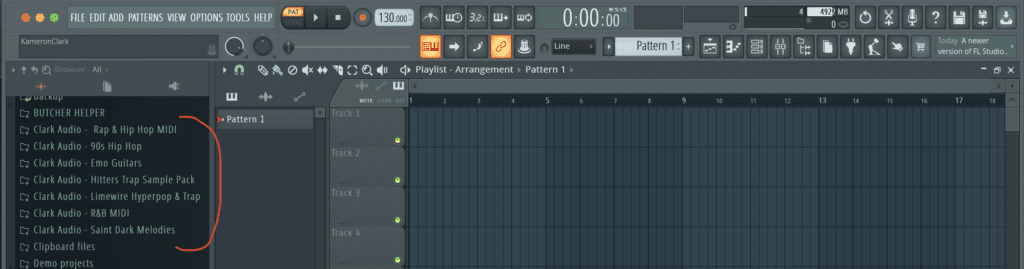
Opção 2: Arrastar e largar amostras para o FL Studio
A próxima opção para adicionar pacotes de amostras ao FL Studio é simplesmente arrastar e largar.
Para isso, basta abrir a pasta do pacote de amostras. Navegue até ao sample que pretende adicionar. Basta clicar nele e arrastá-lo para o FL studio.
Conclusão
Em conclusão, o FL Studio é uma óptima ferramenta. No entanto, pode tornar esta ferramenta ainda melhor adicionando pacotes de amostras de terceiros. Felizmente, o processo para o fazer é muito simples. Pode utilizar estas técnicas para adicionar qualquer tipo de pacote de amostras, incluindo pacotes MIDI.

